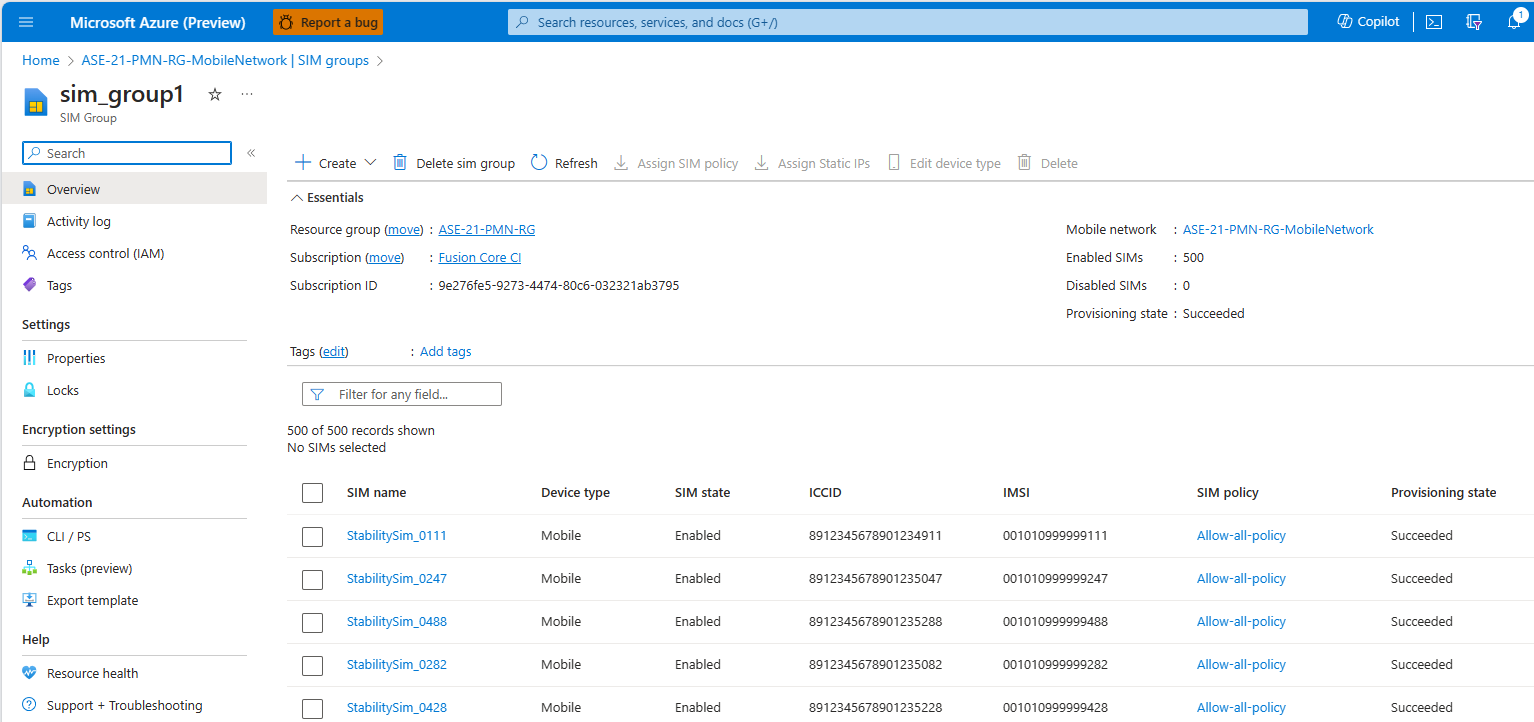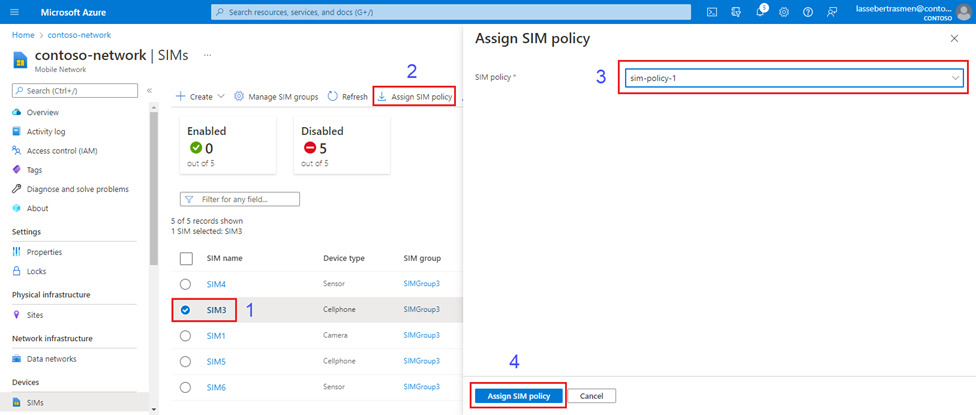Správa existujících SIM pro Privátní 5G Core Azure – Azure Portal
Prostředky SIM představují fyzické SIM nebo eSIM používané uživatelským vybavením (UEs) obsluhované privátní mobilní sítí. V tomto průvodci postupy se dozvíte, jak spravovat stávající SIM, včetně toho, jak přiřadit statické IP adresy a zásady SIM adres.
Požadavky
- Ujistěte se, že se můžete přihlásit k webu Azure Portal pomocí účtu s přístupem k aktivnímu předplatnému, které jste identifikovali v části Dokončení požadovaných úloh pro nasazení privátní mobilní sítě. Tento účet musí mít integrovanou roli Přispěvatel v oboru předplatného.
- Určete název prostředku mobilní sítě odpovídající vaší privátní mobilní síti.
Zobrazení existujících SIM
Nakonfigurované SIM můžete zobrazit na webu Azure Portal.
Přihlaste se k portálu Azure.
Vyhledejte a vyberte prostředek mobilní sítě představující privátní mobilní síť obsahující vaše SIM.
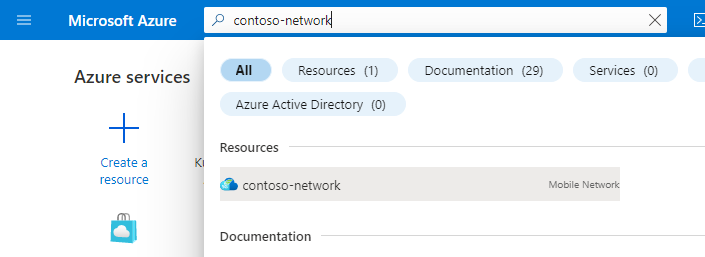
Pokud chcete zobrazit seznam všech existujících SIM v privátní mobilní síti, vyberte SIM znabídky Prostředek .
Pokud chcete zobrazit seznam stávajících SIM v konkrétní skupině SIM karet, vyberte v nabídce prostředků skupiny SIM a pak ze seznamu vyberte vybranou skupinu SIM karet.
Zobrazení statistik SIM karty
Informace o stavu připojených zařízení můžete zobrazit také na webu Azure Portal.
Vyhledejte a vyberte prostředek mobilní sítě představující privátní mobilní síť obsahující vaše SIM.
V nabídce prostředků vyberte SIMs.
Na pásu karet vyberte statistiky SIM karty.
Na stránce statistik SIM se zobrazí připojená, odpojená a nečinná zařízení v mobilní síti se základními informacemi o stavu jednotlivých zařízení.
Výběrem čísla IMSI ze seznamu zobrazíte podrobné informace pro dané zařízení, včetně mobilních identit, informací o poloze, informací o připojení a informací o relaci. Zobrazené informace se liší v závislosti na stavu zařízení a na tom, jestli je připojená k 4G nebo 5G.
Přiřazení zásad SIM karty
SiM potřebují přiřazenou zásadu SIM karty, aby mohli používat vaši privátní mobilní síť. Zásady SIM karty můžete přiřadit stávající sim kartě, která ještě nemá, nebo můžete změnit přiřazené zásady SIM karty pro existující SIM kartu. Informace o konfiguraci zásad SIM karty najdete v tématu Konfigurace zásad SIM karty.
Přiřazení zásad SIM karty k jednomu nebo několika SIM:
Vyhledejte a vyberte prostředek mobilní sítě představující privátní mobilní síť obsahující vaše SIM.
V nabídce prostředků vyberte SIMs.
V privátní mobilní síti se zobrazí seznam zřízených SIM. Pro každou zásadu SIM, kterou chcete přiřadit k jednomu nebo více SIM, postupujte takto:
Azure Portal teď začne nasazovat změnu konfigurace. Po dokončení nasazení vyberte Přejít k prostředku (pokud jste přiřadili zásadu SIM karty jedné SIM kartě) nebo Přejděte do skupiny prostředků (pokud jste přiřadili zásadu SIM karty více SIM).
- Pokud jste přiřadili zásady SIM karty k jedné SIM kartě, budete přesměrováni na tento prostředek SIM karty. V části Správa zkontrolujte pole zásad SIM karty a ověřte, že jsou správné zásady SIM karty úspěšně přiřazené.
- Pokud jste zásady SIM karty přiřadili více SIM, přejdete do skupiny prostředků obsahující vaši privátní mobilní síť. Vyberte prostředek mobilní sítě a pak v nabídce prostředků vyberte SIM. Zkontrolujte sloupec zásad SIM karty v seznamu SIM a ověřte, že jsou správné zásady SIM karty přiřazené k vybraným SIM.
Tento krok opakujte pro všechny ostatní zásady SIM, které chcete přiřadit k SIM.
Přiřazování statických IP adres
Přidělení statických IP adres zajišťuje, že UE obdrží stejnou IP adresu pokaždé, když se připojí k privátní mobilní síti. To je užitečné, když chcete, aby se aplikace Internetu věcí (IoT) mohly konzistentně připojovat ke stejnému zařízení. Můžete například nakonfigurovat aplikaci pro analýzu videa s IP adresami kamer poskytujících video streamy. Pokud tyto kamery mají statické IP adresy, nebudete muset aplikaci pro analýzu videa překonfigurovat s novými IP adresami při každém restartování fotoaparátů.
Pokud jste nakonfigurovali přidělování statických IP adres pro instance jader paketů, můžete přiřadit statické IP adresy k sim, které jste zřídili. Pokud máte v privátní mobilní síti více datových sítí, můžete ke stejné SIM kartě přiřadit jinou statickou IP adresu pro každou datovou síť.
Každá IP adresa musí pocházet z fondu, který jste přiřadili pro přidělování statických IP adres při vytváření relevantní datové sítě, jak je popsáno v tématu Shromažďování hodnot datové sítě. Další informace naleznete v tématu Přidělení fondů IP adres zařízení uživatelů (UE).
Pokud sim kartě přiřazujete statickou IP adresu, budete také potřebovat následující informace.
- Zásady SIM karty, které se mají přiřadit k SIM kartě. Statickou IP adresu sim karty nebudete moct nastavit bez přiřazení zásad SIM karty.
- Název datové sítě, kterou sim karta použije.
- Lokalita a datová síť, na které sim karta použije tuto statickou IP adresu.
Přiřazení statických IP adres k SIM:
Vyhledejte a vyberte prostředek mobilní sítě představující privátní mobilní síť obsahující vaše SIM.
V nabídce prostředků vyberte SIMs.
V privátní mobilní síti se zobrazí seznam zřízených SIM. Vyberte každou SIM kartu, ke které chcete přiřadit statickou IP adresu, a pak vyberte Přiřadit statické IP adresy.
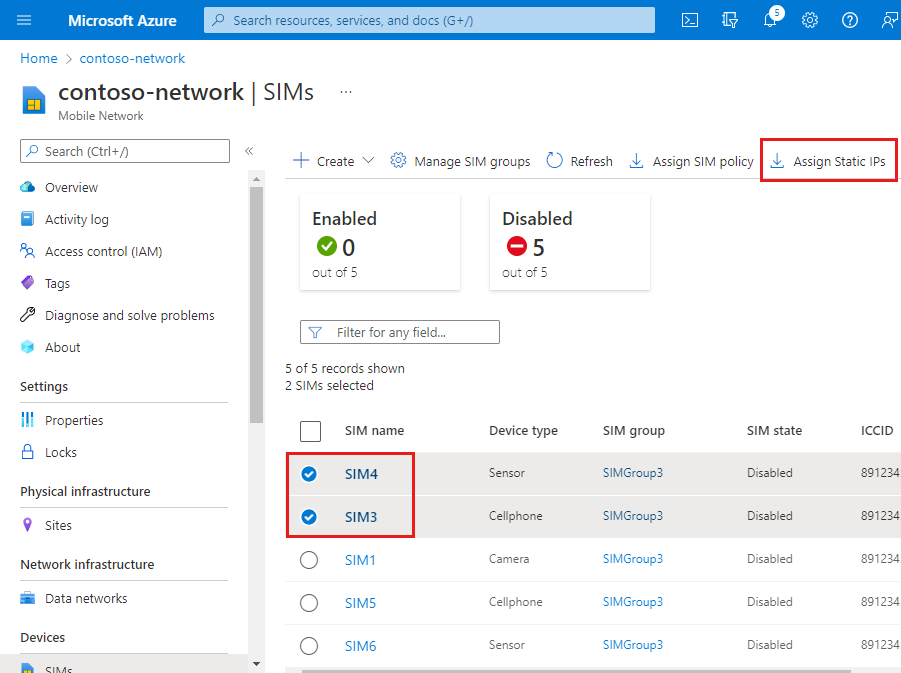
V části Přiřadit konfigurace statických IP adres napravo spusťte následující kroky pro každou SIM kartu. Pokud má vaše privátní mobilní síť více lokalit a chcete přiřadit jinou statickou IP adresu pro každou lokalitu ke stejné SIM adrese, budete muset tento postup zopakovat na stejné SIM kartě pro každou IP adresu.
- Nastavte název SIM karty, kterou jste zvolili.
- Nastavte zásadu SIM karty na zásadu SIM, kterou chcete přiřadit k této SIM kartě.
- Nastavte řez na řez 1.
- Nastavte název datové sítě na název datové sítě, kterou bude tato SIM karta používat.
- Nastavte web na web, na kterém SIM karta použije tuto statickou IP adresu.
- Nastavte statickou IP adresu na zvolenou IP adresu.
- Vyberte Uložit konfiguraci statické IP adresy. SIM karta se pak zobrazí v seznamu v části Počet čekajících změn.
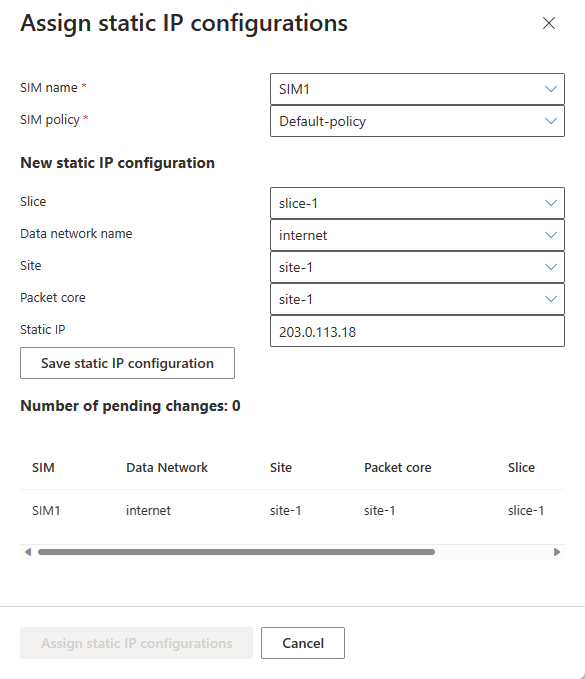
Jakmile přiřadíte statické IP adresy všem zvoleným SIM, vyberte Přiřadit konfigurace statických IP adres.
Azure Portal teď začne nasazovat změnu konfigurace. Po dokončení nasazení vyberte Přejít k prostředku (pokud jste přiřadili statickou IP adresu jedné SIM kartě) nebo Přejděte do skupiny prostředků (pokud jste přiřadili statické IP adresy více SIM).
- Pokud jste přiřadili statickou IP adresu jedné SIM kartě, budete přesměrováni na tento prostředek SIM karty. Zkontrolujte pole zásad SIM karty v části Správa a seznam v části Konfigurace statické IP adresy a ověřte, že byly úspěšně přiřazeny správné zásady SIM karty a statická IP adresa.
- Pokud jste přiřadili statické IP adresy více SIM, přejdete do skupiny prostředků obsahující vaši privátní mobilní síť. Vyberte prostředek mobilní sítě a pak v nabídce prostředků vyberte SIM. Zkontrolujte sloupec zásad SIM karty v seznamu SIM a ověřte, že jsou správné zásady SIM karty přiřazené k vybraným SIM. Pak můžete vybrat jednotlivou SIM kartu a zkontrolovat část Konfigurace statické IP adresy a ověřit, že je k této SIM kartě přiřazená správná statická IP adresa.
Povolení skrytí SUPI
Viz Povolení zakrývání SUPI.
Odstranění SIM
Odstraněním SIM karty ho odeberete z privátní mobilní sítě.
- Vyhledejte a vyberte prostředek mobilní sítě představující privátní mobilní síť obsahující vaše SIM.
- V nabídce prostředků vyberte SIMs.
- Zaškrtněte políčko vedle každé SIM karty, kterou chcete odstranit.
- Vyberte Odstranit.
- Výběrem možnosti Odstranit potvrďte, že chcete sim karty odstranit.
Další kroky
Pokud potřebujete přidat další SIM, můžete je zřídit pomocí webu Azure Portal nebo šablony Azure Resource Manageru (šablona ARM).